FiiO X1 最新ファームウェア ダウンロードページ
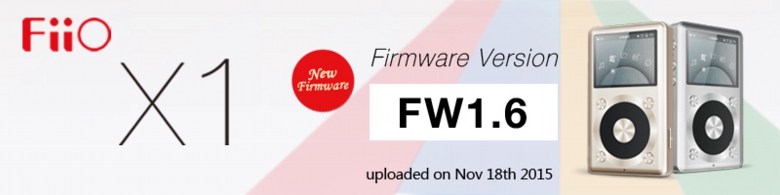
下記のリンクをクリックして、最新のファームウェアをダウンロードしてください。
- スクロールホイールのレスポンスと正確性が向上しました。
- 特定のファイルフォーマットでアルバムカバーの読み込みに失敗するエラーを修正しました。
FiiO X1 ファームウェアのアップデート手順 (コンピューターを使用する場合)
1) microSDカード(別売)をご用意ください。(1Gから32Gの容量で、Class 6以上のスピードを推奨)。また、そのmicroSDカードをパソコンでFAT32にフォーマットしてください。
※FiiO社によるテストの結果、一般的なメーカーであるKingstonやSanDisk、TranscendのmicroSDカードはほぼ使用できましたが、種類としては無数に存在するため、すべてのmicroSDカードをテストすることは不可能となります。容量、スピード、フォーマット(FAT32)の条件を満たせば、通常は使用可能となりますが、microSDカードの対応の可不可に関しましては保証の対象外となります。
※カードのスピードが遅すぎると、特にデータ容量が大きいハイレゾ音源ファイルの再生時に音が途切れるなど不具合が発生する可能性があります。対応はclass4スピード以上のカードとなりますが、安定した動作のためにclass6以上のカードのご使用をより推奨致します。
2) このページ上部にあるダウンロードリンクより、最新のファームウェアをダウンロードしてください。ダウンロードが完了したら、ファイルを解凍してください。
※ファイル名はバージョンに関わらず「x1.fw」となります。この名称ならびに拡張子を変更して使用することは出来ません。
3) 「x1.fw」ファイルを、microSDカードの中にドラッグ&ドロップまたはコピーして貼りつけてください。
※PC本体のカードスロット、USBカードリーダー経由、またはX1にmicroSDカードを挿入してUSB経由での接続のいずれかの方法で、カードをパソコンに認識させた上でコピーして下さい。
※必ずカード内の最上位の階層にファイルを置いてください。microSDカード内にフォルダを作成して、中には入れないでください。
4) X1の電源を一度OFFにします。PCと接続している場合は取り外した上で、電源をOFFにします。
5) ファームウェアをコピーしたmicroSDカードをX1のカードスロット1に挿入します。
※必ずカードスロット1に挿入してください。
※この時、まだ電源はオンにしないでください。
6) ショートカットボタン(左上のボタン)とパワーボタン(本体上部のボタン)を同時に押します。

7) "Updade success..."の表示がでたら完了です。
本体が自動的に再起動した後、言語設定画面が表示されますので日本語を選択してください。メインメニュー画面が表示されます。
8) アップデート後は、「x1.fw」ファイルをmicroSDカードから削除してください。

